今回はお猿には高度すぎる内容なので、お猿の皆さんはちょっと休憩?
でも向上心の高いお猿は今後のために読んでみるのもいいかもね?
ちょっとお猿の皆さんのためにLogとLUTについて説明するので、すでに知識のある人は最初は飛ばして途中から読んでね?
最近のシネカメラは暗部から明部までより幅広いレンジを納められるようにLogという映像の設定を使用して撮影することが多いんだ
メーカーによってLogの種類は様々で、キャノンはC-Log、ソニーはS-Log、パナソニックはV-Log、ブラックマジックデザインはFilm、アリフレックスはLog-Cと名称も様々だけど、基本コンセプトは同じ
この設定は編集時にカラーグレーディングと言って、色補正をすることを前提にしているのでものすごく全体にコントラストが低く、色彩も薄くて、まるでくすんだような映像なんだね
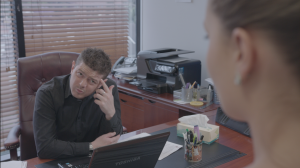
その代わり、普通のビデオと違って明るいところから暗いところまで情報として残っていて、よりフィルムっぽい質感が作れるんだ
ただ撮影時にこのままだと、編集後の映像をイメージしづらいし、フォーカスも合わせにくいよね
これを大まかに、便宜上、基準のビデオ映像や、あらかじめ想定したカラーグレーディング後の映像でモニター出来るようにしたのがLUT(Look Up Table)
上の画像に標準HDテレビ基準のLUTをかけた画像がこちら

これはあくまで現場での確認用なので、実際に記録されているのは上のLogファイル
大体のLog設定があるカメラならLUTでモニターすることは可能だし、外部モニターそのものにLUTがついているものもあるよ
このLUTはダヴィンチなどと言ったカラーグレーディングソフトでカスタマイズしてカメラやモニターにインポートすることもできるよ
さてここからが本題
FCP-Xを愛用していて10.3にアップデートしたり、10.3から使い始めたりして、Log設定で撮影した素材をFCP-Xに取り込んで再生してみると?
何とLUTがかかった状態になっているではないか?
Logの設定を間違えたのではないかと、愕然とした人も少なからずいるはず。でもクイックタイムなどで素材を確認すればちゃんとLogで記録されているんだね
実はどうやらバージョン10.3から、カメラの設定で、モニター用にLUTを設定してバージョン、メタ情報として記録されると、そのまま取り込んだクリップに反映されるようなんだ
元々、FCP-XはLogで撮影した映像に簡単にLUTをかけられるんだ
これはタイムラインに置いた後のエフェクトでは無く、イベント上にあるクリップの状態でかけられるので、カラーグレーディング前でも映像をイメージしたい場合や、LUTのかかった状態を完成作品の基準にするなら非常に便利な機能だね
具体的な方法は、イベント上でLUTをかけたいクリップを選択?
ShiftキーやCommandキーを押しながら、一括で複数のクリップを選択もできるよ
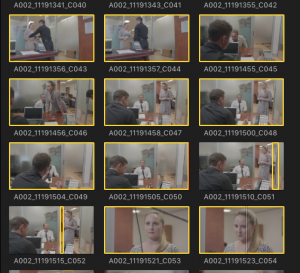
続いてインスペクターウィンドウの上にある、”i”ボタンを押して、情報インスペクターを表示
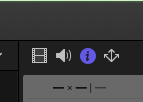
情報インスペクターの右下にある基本と書かれたボタンを押すとポップアップメニューが表示されるので、そこから設定を選択
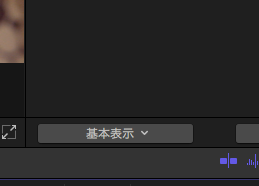
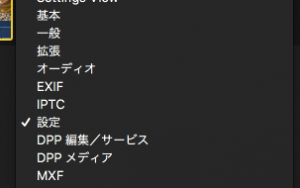
情報インスペクターの画面が変わるので、その中の”ログ処理”の右端をクリックすると、すでに内蔵されているLUTがポップアップメニューで出てくるので、撮影時に使用したLogを選択しよう
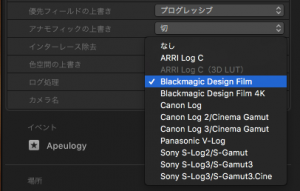
注意として、LUTと色補正エフェクトは別扱いなので、LUTのかかった状態での色補正はオリジナルに色補正したものとは別物になるんだよ
LUTはタイムラインに置いた後でもオフにすることができるので、一旦LUTのかかったままで、仮編集をした後に、クリップを全選択してLUTをオフにした後、改めて色補正をする方法もあるよ
でもやはり最初からLUTのかかっていないオリジナルのクリップで編集したい場合は、上で説明した方法と同じ要領でLUTを”なし”にすればいいよ?
実はこの勝手にLUTがかかるシステムはあまり評判が良く無くて、取り込み時のオプションとして選択できるようにして欲しいという要望がかなり出ているので、もしかしたらこのブログを読んでる頃には修正されてるかもしれないね
次回はからはお猿にもわかる使い方から始めるね?
ク〜ル?